iso系统刻录系统光盘图文教程
- 分类:教程 回答于: 2016年12月04日 00:00:00
不少用户都不知道iso系统刻录系统光盘的方法是什么,其实iso系统刻录光盘的方法是非常简单的,如果大家有兴趣的话,小编可以教大家iso刻录光盘的方法。下面就给大家带来iso系统刻录系统光盘图文教程,希望对大家有所帮助。
一、前期准备
1、 可读写的DVD刻录光盘一张;
2、 支持DVD刻录的光驱一个;
3、 Win7操作系统ISO文件(win732位系统下载);
4、 Nero刻录光驱程序,主要是nero的刻录成功率比较高,一般不会刻成废盘。
二、iso系统刻录光盘步骤
1、 安装Nero刻录软件;
2、 插入空白的DVD光盘;
3、 运行Nero刻录光盘程序,本文用Nero Express刻录界面;如图1所示:
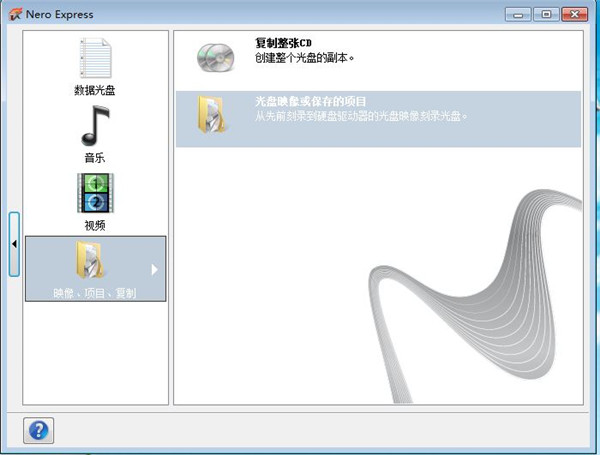
iso系统刻录系统光盘图文教程图1
4、 单击 映像、项目、复制-->光盘映像或保存的项目 进入以下界面。找到电脑公司Ghost_Win7 64位2014.07旗舰装机版光盘映像(ISO文件)所在位置,通过双击来选定它。如图2所示:
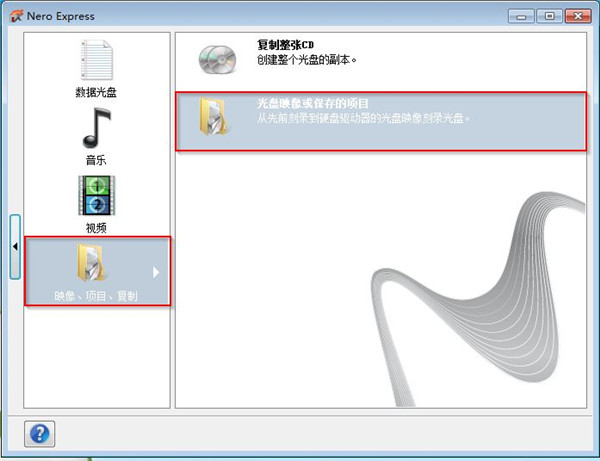
iso系统刻录系统光盘图文教程图2
5、 建议将写入速度更改一下,其他的都采用默认就好了:CD 写入速度建议 24x 或者以下;DVD 写入速度建议 8x。如图3所示:
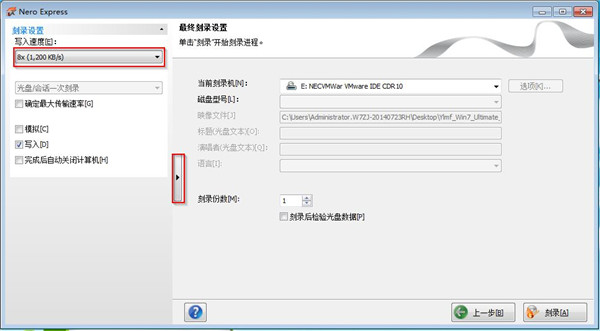
iso系统刻录系统光盘图文教程图3
6、 点击 刻录按钮来进入刻录界面刻录系统光盘。勾选一下校验写入数据。
7、 刻录完成后刻录光驱将自动弹出光盘,刻录iso系统光盘完成。
上面就是iso系统刻录系统光盘方法了,不知道大家看完之后有没有掌握这个方法呢?大家赶紧去试一试吧,绝对不会让大家失望的哦。总之方法就在这里了,小编可不能再跟大家胡扯了,还有很多教程在等着小编去写呢,咱们下一篇教程见!
 有用
26
有用
26


 小白系统
小白系统


 1000
1000 1000
1000 1000
1000 1000
1000 1000
1000 1000
1000 1000
1000 1000
1000 1000
1000 1000
1000猜您喜欢
- 想知道如何重装电脑2022/11/06
- 惠普打印机怎么连接电脑的步骤教程..2022/04/13
- 重装系统没有声音怎么办?..2022/08/03
- 显卡驱动怎么更新2016/09/03
- 免费 数据恢复工具有哪些2023/03/27
- 无线网密码修改教程2022/10/11
相关推荐
- 电脑系统位数x86是32位还是64位的详细..2021/11/01
- 老友一键重装系统怎么样2022/06/11
- 重装系统必备驱动总裁万能网卡版..2020/11/19
- mac系统更新的步骤教程2021/10/30
- 电脑系统还原怎么操作2023/01/22
- 重装系统错误怎么办2023/02/16

















